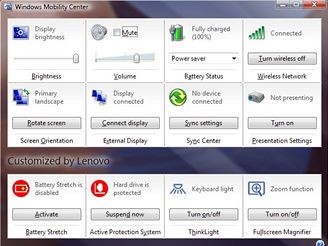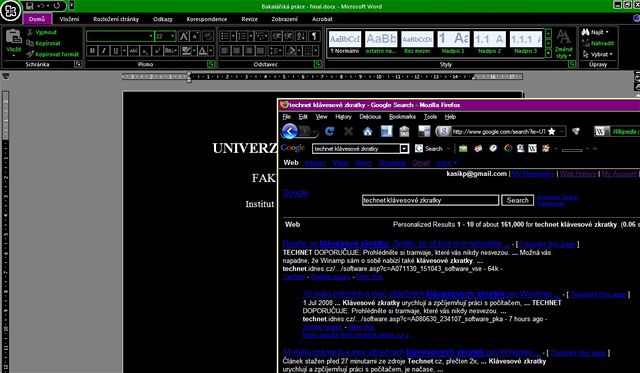Jak o mně všichni kolegové vědí, jsem zatížený na klávesové zkratky. Věřím, že díky nim můžeme počítač ovládat rychleji a spolehlivěji, že šetří cenné vteřiny a ještě cennější nervy a že by se alespoň některé klávesové zkratky měl naučit každý, kdo s počítačem pravidelně pracuje.
Následující zkratky ovšem nepatří mezi ty zcela základní (na ty jistě dojde řada v některém z dalších článků). Místo toho jsem pro vás vybral 10 klávesových zkratek, které nejsou až tak "profláknuté". Přesto si myslím, že je dobré o nich vědět.
1. Win + M - minimalizovat všechna okna
Pro začátek zkratka, kterou určitě čas od času použijeme všichni. Navíc se dobře pamatuje - M jako minimalizovat, Win jako okna. Pro obnovení oken do původního stavu pak slouží Win + Shift + M. Alternativně můžete použít Win + D (D jako desktop), tato zkratka ukáže plochu.
2. Win + E - Tento počítač
Nejrychlejší způsob, jak otevřít položku Tento počítač (ve Vistách již jen Počítač), je podržet klávesu Win a stisknout klávesu E. Proč to dělat složitě, když to jde jednoduše?
3. Win + X - mobilní centrum
Tahle zkratka doslova nadchne uživatele notebooků. Microsoft ji dokonce uvádí jako jednu z klíčových výhod Vist pro notebooky. To je také její jediná nevýhoda - pod Windows XP ještě nefunguje. Ve Vistách ale tento snadný dvojhmat vyvolá okno s přehlednou nabídkou:
Windows mobility center umožňuje snadné ovládání následujících funkcí:
-
jasu monitoru (podsvícení)
-
hlasitost zvuku
-
přehled o stavu baterie, přepínaní napájecích a výkonnostních profilů
-
bezdrátové sítě
-
externí monitory a prezentace
-
připojené mobilní zařízení
-
případné další položky od výrobce PC
Zkratka Win + X by tedy, myslím, neměla chybět v rejstříku žádného uživatele Vista notebooků.
4. Win + L - okamžité zamknutí PC
Znáte to, potřebujete si odskočit od rozdělané práce a nechcete nechávat PC jen tak k dispozici. Namísto kliknutí na Start a výběru možnosti Zamknout počítač stačí pouze dvojhmat Win + L (L jako lock). Zkratka se hodí i tam, kde počítač používá více uživatelů.
5. Win + číslo na numerické klávesnici - rychlé spuštění
Pokud používáte panel Quick Launch (panel Rychlé spuštění), mohla by vás potěšit tato zkratka. Stisknutím Win klávesy v kombinaci s některou z číselných kláves (u notebooku naštěstí fungují čísla i na české klávesnici bez přepínání) spustíte program tohoto pořadí z panelu nástrojů. Moc často tuto zkratku nevyužiji, protože u sebe na počítači mám nakonfigurovány zkratky jinak (a pamatuji si je podle počátečních písmen, ne podle čísel), ale na cizím počítači se to občas může hodit.
6. Win + R - "Příkazový řádek"
Uvozovky jsou na místě, po stisknutí Win + R se totiž neobjeví přímo příkazový řádek, ale pouze okno Spustit (Run). Opět je to zkratka, kterou použijete nejen u sebe na počítači, ale také na cizím počítači. Typická je třeba sekvence Win + R, notepad, Enter nebo Win + R, msconfig, Enter.
A ještě vám dlužím ten příkazový řádek: Win + R, cmd, Enter.
7. Shift + kliknutí pravým tlačítkem
Jedna z obskurních zkratek, které nejspíše příliš často nevyužijete. Co si budeme namlouvat, většina lidí ji asi za život využije jednou, pokud vůbec. Možná ale právě vám uspoří hodně času. Pokud ve Windows Vista podržíte klávesu Shift a kliknete pravým tlačítkem myši na libovolný soubor, v kontextové nabídce se zobrazí položka, která zde obvykle nesídlí: Copy as Path (Zkopíruj jako cestu). Schválně si to vyzkoušejte na ploše (Win + M). Ve schránce pak budete mít text obsahující plnou cestu k danému souboru.
8. Shift + F10 - kontextové menu
Další z těch zbytečnějších zkratek. Kontextové menu se přece zobrazí po kliknutí pravým tlačítkem myši. Pokud ale z jakýchkoli důvodů nechcete sahat po hlodavci, může se vám zkratka hodit. Umožní vám například rychle vytvořit novou složku. V anglických Windows Vista pomocí kombinace Shift + F10, w, f, tedy postupným stiskem podtržených písmenek u položek New a Folder.
Kontextové menu má také na mnoha klávesnicích svoji vlastní, často opomíjenou klávesu. Nachází se obvykle vpravo od mezerníku, mezi Ctrl a Alt, a bývá označena ikonou znázorňující myšišipku a jednoduché menu.
9. F2 - přejmenovat
Máte-li vybraný soubor, můžete jej pomocí stisku F2 snadno a rychle přejmenovat. Zkratka se hodí také v případě, že chcete rychle zkopírovat název daného souboru: F2, Ctrl+C, Esc.
10. Alt + PrintScreen - screenshot aktuálního okna
Nemohl jsem uvěřit, kolik lidí tento fígl nezná. Chcete-li udělat snímek obrazovky, stiskněte PrintScreen a v tu ránu máte ve schránce aktuální screenshot. Pokud se vám nechce jej ořezávat, tak použijte zkratku Alt + PrintScreen a získáte pouze aktuální okno. Samozřejmě, je mnoho výhodnějších a pokročilejších způsobů, jak vyhotovit screenshot, ale tenhle funguje spolehlivě a bez příprav.
Tak to je pro dnešek vše. Během příštích týdnů bychom se zde měli setkat s dalšími a dalšími klávesovými zkratkami. Rád se od vás přiučím nové a užitečné hmaty. Tak zatím, Ctrl+S, Alt + F4.
Bonus:
Dvě zkratky, o které vás nesmím připravit. Jedna vzešla z diskuze:
11. Win + Break - systémové informace
Zkratka se hodí pro rychlé vyvolání okna se systémovými informacemi. Pokud se sem tam staráte nejen o svůj počítač, přijde vám tato zkratka opravdu vhod.
12. Levý Alt + levý Shift + PrintScreen - Vysoký kontrast
Přestože na některých konfiguracích dělá tato nová (Windows Vista) zkratka problémy, na přímém sluníčku ji oceníte. Přepne totiž systém do režimu vysokého kontrastu. Stejnou klávesovou zkratkou se přepnete i zpět. Bohužel to není zcela bezproblémové a občas ještě část systému "uvízne" v původním nastavení. Takže to berte spíše jako zajímavost.